Как играть в Xbox 360 без диска?
Играть в Xbox 360 без диска в целом гораздо приятнее и комфортнее, чем с этим самым диском, который требуется каждый раз вставлять в консоль и терять нервы и время. Более того, если игра установлена, а не идет с диска, производительность должна быть получше.
Как все это обеспечить? Есть только один верный способ — качайте и устанавливайте игры с XBOX LIVE. Не понадобится никаких «танцев с бубном», да и диск игра, скачанная оттуда, не попросит никогда.
Как запустить игру с USB флешки на XBOX 360 freeboot

Если вы не знаете как запустить игру с флешки на XBOX 360 или не знаете как туда её закачать с флешки, тогда вы попали по адресу. Этот материал посвящён всем владельцам прошитого Freeboot Xbox 360, которые полны желания запускать любимые игры с флешки. Таких людей ещё как можно понять, ведь с каждым годом гибкие диски всё больше уходят и им на смену приходят твердотельные накопители, флешки.
Итак, давайте начнём по пунктам инструкцию о том как запустить игру на XBOX 360 Фрибут с флешки.
1. Для начала нам нужна довольно большая флешка, чтобы игра полностью туда поместилась.
2. Отформатируйте вашу флешку в FAT 32.
3. Создайте на флешке папку с названием GAMES. В этой папке не используя пробелов и спецсимволов создайте папку с названием вашей игры. Например: assasinscreed, splintercell, gtav.
4. Теперь распакуем образ с вашей игрой.
Для этого откройте программу wx360 , в которой откройте образ.
Выберите все файлы кроме $Systemupdate. Выбирать необходимо мышкой с зажатым CTRL.
Теперь нажмите на файлах правой кнопкой мыши, и выберите «Extract». Выберите папку с названием игры на флешке, как место распаковки.
Если вдруг при выборе образа появилась ошибка содержания: «Not Xbox ISO», значит что образ с игрой пропатчен под другую прошивку. Ничего страшного.
Необходимо конвертировать ваш образ в такой который нам необходим. В этом поможет программа 1. Откройте программу ISO2GOD и нажмите Add ISO.
Далее в появившемся окне выберите образ с игрой и папку куда скопируется конвертированный образ, жмите Save ISO.
2. Если вы всё сделали правильно в программе покажется название вашей игры. Жмите кнопку Convert.
3. После завершения открывайте этот файл в wx360 и далее по пункту 4.
5. Финишная прямая. Запустите XeXMenu на вашем XBOX 360 и вставьте вашу флешку с игрой в USB.
6. Подождите пока на экране появится список игр, найдите свою и запускайте (Кнопка A).
Подключение напрямую
Еще один способ подключения — связать устройства напрямую. Для этого понадобиться скачать любой файловый FTP-менеджер, а также найти провод ethernet (патч-корд). Этот способ хорош тем, что работает на любой прошивке Xbox (оригинальной или Freeboot, значения не имеет). Кроме этого, способ может заработать в том случае, если не получается предыдущий.
Настройки
Для того, чтобы подключить Xbox 360 напрямую к ПК, нужно скачать на компьютер программу FileZilla (или другой FTP-менеджер) и установить ее. После установки нужно сделать следующее:
- Находим на компьютере и консоли разъем Ethernet, подключаем туда кабель, соединяя устройства вместе.
- В настройках консоли выбираем пункт «Параметры сети», далее настраиваем сеть следующим образом — в пункте «IP-адрес» выбираем параметр ручной настройки, и вводим IP «192.168.1.20» без кавычек. В пункте маска подсети — «255.255.255.0» В поле шлюз пишем «0.0.0.0».
- Сохраняем настройки.
- На компьютере заходим в панель управления и выбираем «Центр управления сетями и общим доступом». Далее — «Изменение параметров адаптера». Выбираем подключение по локальной сети, нажимаем на него правой кнопкой мыши и выбираем пункт «Свойства». Там нужно отключить пункт «IP версии 6» и два раза нажать на «IP версии 4». Вводим туда те данные, которые указывали при настройке консоли, за исключением IP-адреса. Его нужно изменить на «192.168.1.21».
- Теперь заходим в FileZilla и в поле «Хост» вводим IP-адрес консоли. В поля «Имя», «Пароль» введите «xbox».
- Нажимаем кнопку «Быстрое соединение».
- В результате доступ к жесткому диску консоли будет открыть, можно напрямую передавать файлы с ПК.
Настройки Xbox
Чтобы Xbox 360 подключалась к ПК, нужно правильно ввести IP-адрес и остальные данные. Проверяйте провода на исправность.
Настройка ноутбука и компьютера
Важно сделать всё так, чтобы локальная сеть была настроена в соответствии с предыдущими настройками консоли. То есть, значения шлюза и маска подсети должны совпадать. Если этого не будет, то синхронизация не произойдет.
Похожий контент
Спонсорская тема Игры для PS5, PS4, PS3, PS Vita, Xbox One ,Xbox 360, Nintendo Switch, Nintendo DS/3DS. 1 2
От Звездочетка , 1 мая, 2016
Xbox Series S / X При редактировании видео нельзя сохранить и недоступен предварительный обзор. Почему?
От Alex35 , 9 марта
Xbox Series S / X Xbox Series S, де знаходиться пломба?
От Alex35 , 29 января
- Уже зарегистрированы? Войти
- Регистрация
Консольный рынок
Активность
- Создать.
Способ №3: внешние сайты
В начале 2000-ых годов, большим спросом пользовались порталы с программами и играми, не требующих от вас каких-либо ключей. Однако после появления торрент-системы, они быстро были забыты игровым сообществом, но продолжают функционировать.
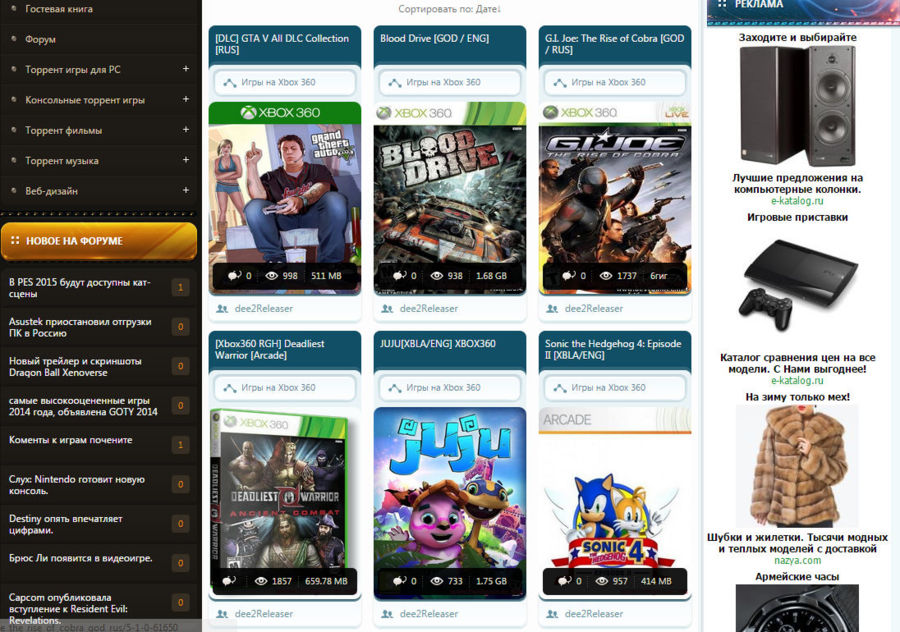
Инструкция:
- Откройте сайт с играми.
- Впишите в строку «Поиск» название игры.
- Откройте страницу с игрой.
- Нажмите кнопку «Скачать».
- Дождитесь загрузки архива.
- Откройте архив и следуйте инструкциям файла «README» или найдите описание следующих действий на самом портале.
Обратите внимание: никто не несет ответственности за содержимое файлов. Не отключайте антивирус при скачивании архива и не пренебрегайте проверкой архива после завершения загрузки. Этот способ не подходит для не прошитых консолей.











